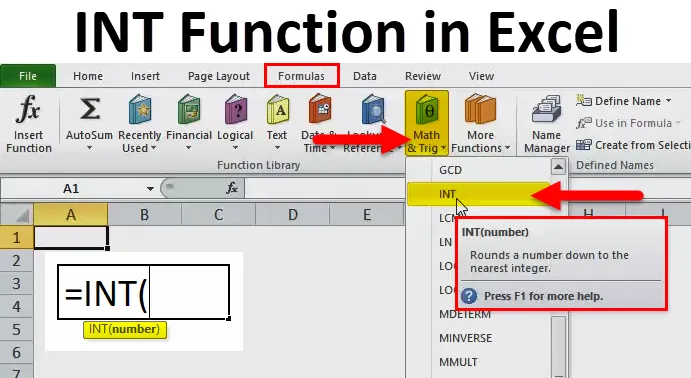
Funkcija INT u Excelu (Sadržaj)
- INT u Excelu
- INT formula u Excelu
- Kako se u programu Excel koristi INT funkcija?
INT u Excelu
- INT funkcija u Excelu koristi se kao radni list ili VBA funkcija u excelu. To je ugrađena funkcija u excelu koja je kategorizirana pod math / trig funkcijom.
- INT funkcija u Excelu koristi se kao dio formule u ćeliji radnog lista i također je integrirana s drugim excel funkcijama.
- INT funkcija je excel funkcija za zaokruživanje brojeva, najčešće korištena za zaokruživanje vrijednosti valuta i zaokruživanje decimalne vrijednosti na cijeli broj.
- Od svih excel okruglih funkcija, INT funkcija u Excelu je jednostavna i laka za upotrebu, jer zahtijeva samo jedan argument.
definicija
INT - zaokružite broj do najbližeg cijelog broja.
tj. Vraća samo cijeli broj broja uklanjanjem decimala iz njega.
Zapravo, INT funkcija skraćuje isporučeni broj do najbližeg cijelog broja.
INT formula u Excelu
Ispod je Formula INT u Excelu:
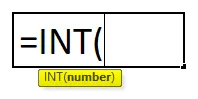
gdje
Broj ili izraz - to je broj koji želite zaokružiti na najbliži cijeli broj.
Kako se u programu Excel koristi INT funkcija?
INT funkcija u Excelu je vrlo jednostavna i laka za upotrebu. Neka razumije funkcioniranje INT funkcije u Excelu pomoću primjera INT Formule. INT funkcija može se koristiti kao funkcija radnog lista i kao VBA funkcija.
Ovdje možete preuzeti ovaj INTcel Excel predložak - INT Function Excel predložakPrimjer # 1 - INT funkcija na pozitivnoj vrijednosti ili broju
U dolje navedenoj tablici sadrži vrijednost u ćeliji "C8", tj. 6, 79 što je pozitivan broj, moram pronaći najbliži cijeli broj za 6, 79 koristeći INT funkciju u Excelu.
Odaberite ćeliju "E8" u kojoj je potrebno primijeniti funkciju INT.
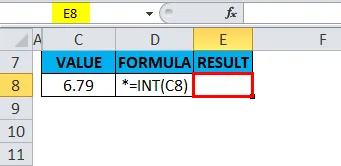
Kliknite funkcijsku tipku za umetanje (fx) na alatnoj traci formule, pojavit će se dijaloški okvir, u polje za pretraživanje funkcije unesite ključnu riječ "INT", u funkcijskom okviru će se pojaviti funkcija INT. Dvaput kliknite na INT funkciju.
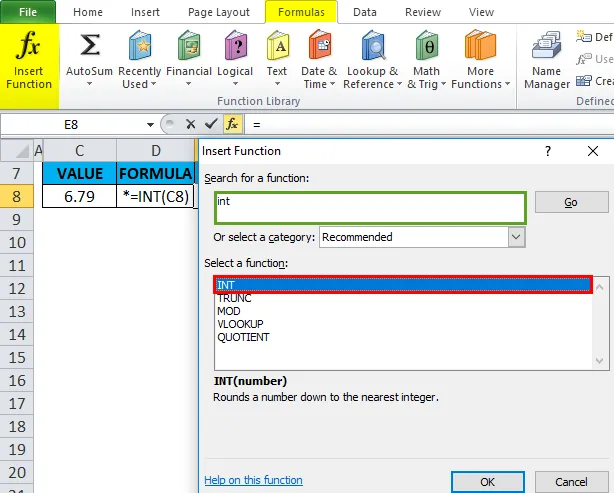
Pojavit će se dijaloški okvir u kojem argumente (broj) za INT funkciju treba popuniti ili unijeti.
tj. = INT (C8).
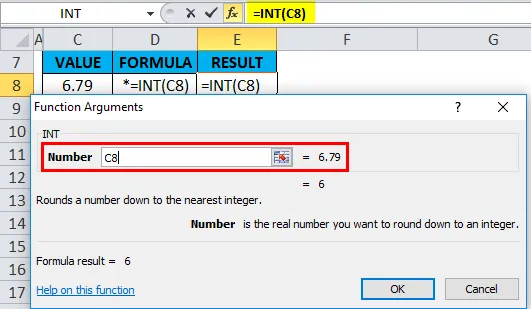
Uklanja decimalni broj iz broja i vraća cijeli broj broja, tj. 6.
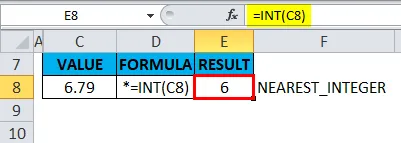
Primjer # 2 - INT funkcija na negativnoj vrijednosti ili broju
U dolje navedenoj tablici sadrži vrijednost u ćeliji "C14", tj. -5, 89 što je negativan broj, moram pronaći najbliži cijeli broj za -5, 89 koristeći INT funkciju u Excelu.
Odaberite ćeliju E14 gdje treba primijeniti funkciju INT.
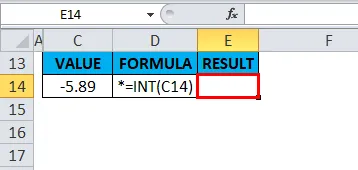
Kliknite funkcijsku tipku za umetanje (fx) na alatnoj traci formule, pojavit će se dijaloški okvir, u polje za pretraživanje funkcije unesite ključnu riječ "INT", u funkcijskom okviru će se pojaviti funkcija INT. Dvaput kliknite na INT funkciju.
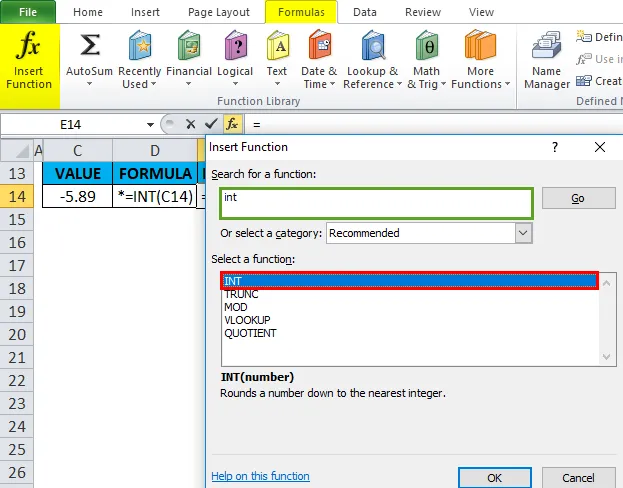
Pojavit će se dijaloški okvir u kojem argumente (broj) za INT funkciju treba popuniti ili unijeti.
tj. = INT (C14)
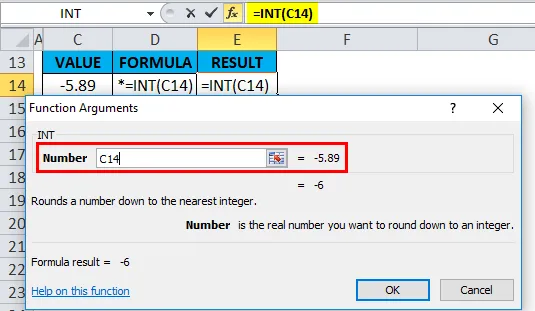
Uklanja decimalni broj iz broja i vraća cijeli broj broja, tj. -6.
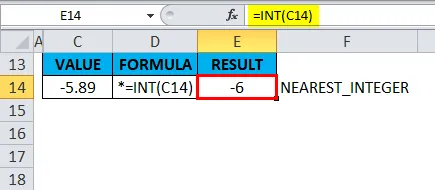
Kad se INT funkcija primijeni za negativni broj, on zaokružuje broj. tj. Vraća broj koji je manji od zadanog broja (Više negativne vrijednosti).
Primjer # 3 - INT funkcija za otkrivanje dobi pomoću datuma rođenja
U primjeru navedenim u nastavku, u ćeliji "J8" imam datum rođenja (16. svibanj 1982.), moram izračunati starost u ćeliji "L8" koristeći INT funkciju u Excelu.
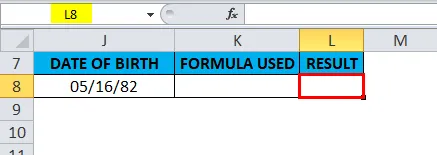
Prije INT funkcije u Excelu, upoznajmo se s funkcijom YEARFRAC, funkcija YEARFRAC vraća decimalnu vrijednost koja predstavlja dijelove godina između dva datuma. To jest sintaksa je = YEARFRAC (start_date, end_date, (osnova)), vraća broj dana između dva datuma kao godina.
Ovdje je INT funkcija integrirana s YEARFRAC funkcijom u ćeliji "L8".
YEARFRAC formula uzima datum rođenja i trenutni datum (koji je dan funkcije TODAY) i vraća vrijednost izlaza kao starost u godinama.
tj. = INT (YEARFRAC (J8, DANAS ()))
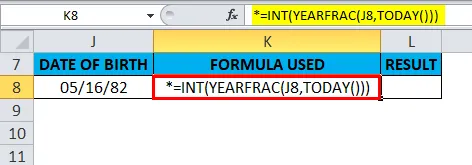
Vraća izlaznu vrijednost tj. 36 godina.
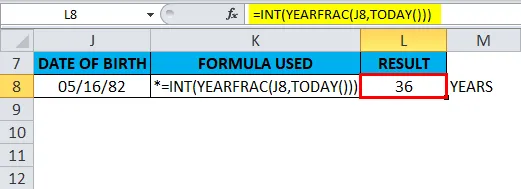
Primjer # 4 - INT funkcija za izdvajanje samo vrijednosti datuma iz tablice datuma i vremena
Excel obično vrijednost datuma pohranjuje kao broj, gdje datum smatra cijelim brojem, a vrijeme kao decimalni dio.
Ako ćelija sadrži datum i vrijeme u kombinaciji, vrijednost datuma možete izdvojiti samo pomoću INT funkcije u Excelu.
Ovdje ćelija "P8" sadrži datum i vrijeme u kombinaciji. Ovdje moram posebno izdvojiti vrijednost datuma u ćeliji "R8"
Odaberite ćeliju R8 gdje treba primijeniti funkciju INT.
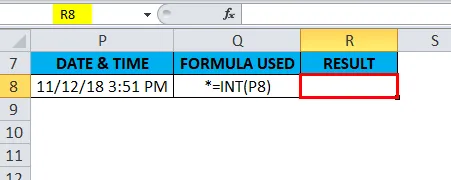
Kliknite funkcijsku tipku za umetanje (fx) na alatnoj traci formule, pojavit će se dijaloški okvir, u polje za pretraživanje funkcije unesite ključnu riječ "INT", u funkcijskom okviru će se pojaviti funkcija INT. Dvaput kliknite na INT funkciju.
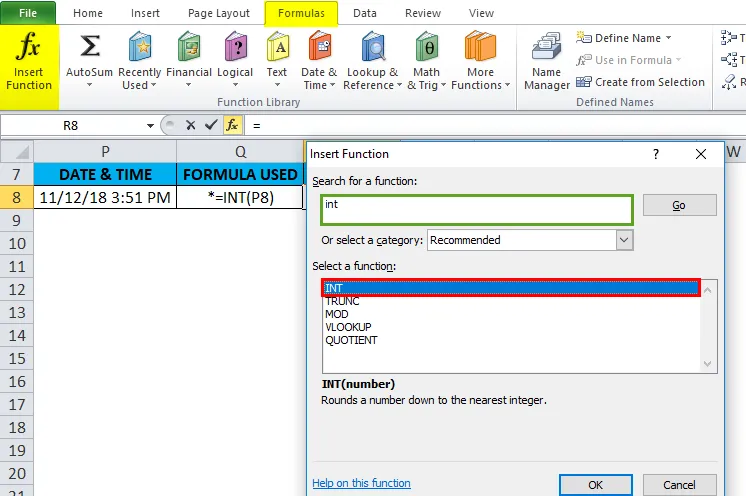
Pojavit će se dijaloški okvir u kojem argumente (broj) za INT funkciju treba popuniti ili unijeti.
tj. = INT (P8)
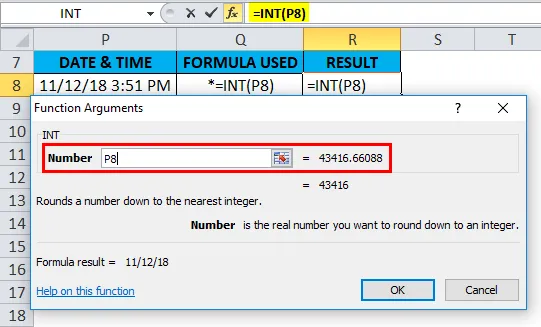
Uklanja desetični dio iz vrijednosti datuma i vremena i vraća samo dio datuma kao broja, pri čemu trebamo odbaciti vrijednost uloma oblikovanjem u izlaznu vrijednost.
odnosno 11/12/18
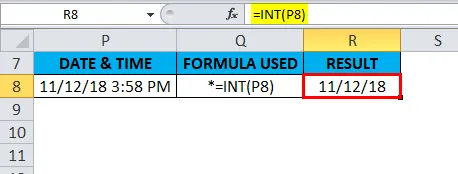
Primjer # 5 - INT funkcija za vrijednost manju od 1
U dolje navedenoj tablici sadrži vrijednost manju od 1 u ćeliji "H13", tj. 0, 70, što je pozitivan broj, moram pronaći najbliži cijeli broj za decimalnu vrijednost, tj. 0, 70, koristeći INT funkciju u Excelu.
Odaberite ćeliju I13 gdje treba primijeniti funkciju INT.
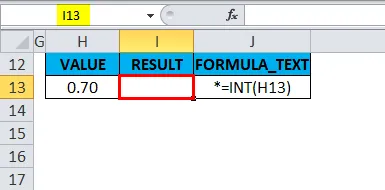
Kliknite funkcijsku tipku za umetanje (fx) na alatnoj traci formule, pojavit će se dijaloški okvir, u polje za pretraživanje funkcije unesite ključnu riječ "INT", u funkcijskom okviru će se pojaviti funkcija INT. Dvaput kliknite na INT funkciju.
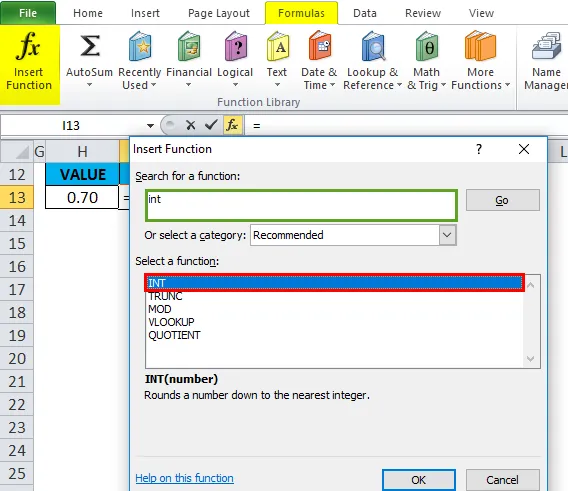
Pojavit će se dijaloški okvir u kojem argumente (broj) za INT funkciju treba popuniti ili unijeti.
tj. = INT (H13)
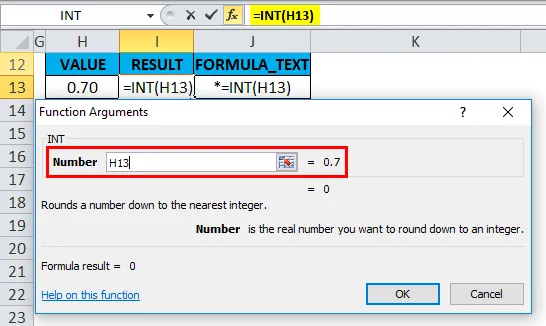
Ovdje uklanja decimalni broj iz broja i vraća cijeli broj broja, tj. 0
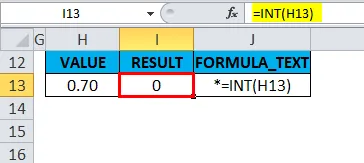
Stvari koje treba zapamtiti o INT funkciji u Excelu:
- U INT funkciji, pozitivni brojevi su zaokruženi prema 0, dok su negativni brojevi zaokruženi od 0. EG = INT (2.5) vraća 2, a = INT (-2.5) vraća -3.
- I INT () i TRUNC () funkcije su slične kada se primjenjuju na pozitivne brojeve, a obje se mogu koristiti za pretvaranje vrijednosti u njen cijeli broj.
- Ako se u sintaksu funkcije unese bilo koja pogrešna vrsta argumenata, to rezultira #VALUE ! greška.
- U INT funkciji, ako navedena ćelija nije valjana ili nije važeća, vratit će se ili rezultirati #REF! greška.
- #IME? dolazi do pogreške kada excel ne prepozna specifičan tekst u formuli INT funkcije.
Preporučeni članci
Ovo je vodič za funkciju INT u Excelu. Ovdje smo raspravljali o INT formuli u Excelu i kako koristiti INT funkciju u Excelu, zajedno s praktičnim primjerima i downloadabilnim predlošcima Excela. Možete i pregledati naše druge predložene članke -
- Kako se koristi MID funkcija u Excelu?
- Najpopularnije funkcije EVEN-a u Excelu
- Kako se koristi funkcija FLOOR u Excelu?
- Iznenađujuće informacije o POWER funkciji u Excelu